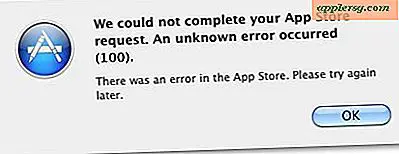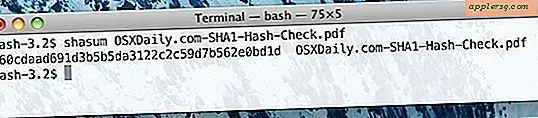So reparieren Sie einen Toshiba-Laptop-Bildschirm, der nicht angezeigt wird
Artikel, die Sie benötigen
Taschenlampe
Bleistift
Büroklammer
Externer Monitor
Es gibt mehrere Gründe, warum der Bildschirm Ihres Toshiba-Laptops möglicherweise nicht eingeschaltet wird, selbst wenn der Laptop zu laufen scheint, und es gibt mehrere Möglichkeiten, um Ihren Bildschirm ohne einen teuren Serviceanruf wieder zum Laufen zu bringen. Häufige Ursachen für einen leeren Bildschirm sind eine ausgeschaltete Hintergrundbeleuchtung, ein auf einen externen Monitor umgeschaltetes Display und Fehler beim Herunterfahren. Um leere Bildschirmfehler zu vermeiden, nachdem Ihr aktueller Fehler behoben wurde, befolgen Sie alle Anweisungen in Ihrem Benutzerhandbuch zur Pflege Ihres Toshiba-Computers.
Keine Hintergrundbeleuchtung

Leuchten Sie mit einer Taschenlampe direkt auf Ihren Bildschirm und suchen Sie nach einem Bild. Wenn Sie eine sehen, bedeutet dies, dass die Hintergrundbeleuchtung Ihres Laptops ausgeschaltet ist, der Bildschirm jedoch noch funktioniert. Diese Hintergrundbeleuchtung schaltet sich normalerweise nur aus, wenn Ihr Bildschirm geschlossen ist.

Suchen Sie nach einem kleinen Metall- oder Plastikstift in der Nähe eines der Bildschirmscharniere. Der Bildschirm drückt diesen Stift ein, wenn er geschlossen ist. Wenn der Stift also in der geschlossenen Position des Bildschirms feststeckt, bleibt die Hintergrundbeleuchtung ausgeschaltet.

Tippen Sie mehrmals auf den Stift, um ihn freizugeben. Bei einigen Modellen müssen Sie möglicherweise einen kleinen Gegenstand wie eine Bleistiftspitze oder eine aufgebogene Büroklammer verwenden, um ihn zu erreichen.
Monitor umschalten

Halten Sie die "Fn"-Taste gedrückt, wenn Sie bei Verwendung der Taschenlampe kein Bild sehen.

Tippen Sie mehrmals auf die Taste "F5", während die Taste "Fn" gedrückt wird. Dadurch wird Ihr Bildschirm durch die verschiedenen Optionen geschaltet, die die Anzeige auf einen externen Monitor umschalten.

Schließen Sie einen externen Monitor an, starten Sie den Computer neu und versuchen Sie diese Methode erneut, wenn kein Bild auf dem Laptopbildschirm angezeigt wird.
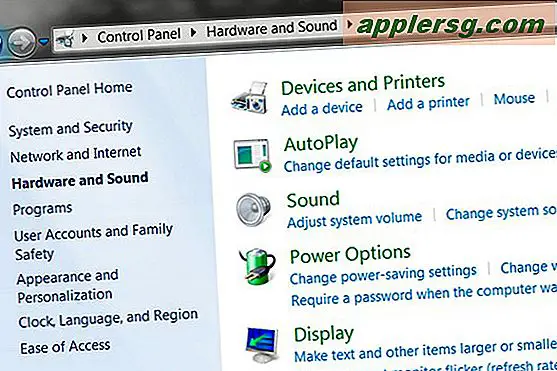
Klicken Sie auf "Start", "Systemsteuerung", "Hardware und Sound" und dann auf "Geräte-Manager", wenn Sie den externen Monitor verwenden, wenn Sie dort ein Bild erhalten, das Bild jedoch nicht wieder auf Ihr LCD zurückschalten können.
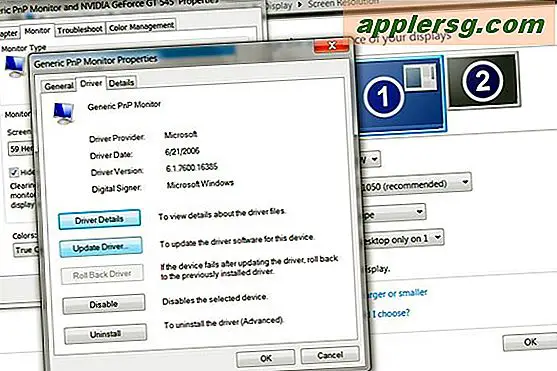
Wählen Sie die Option "Monitor", um Ihre Auswahl zu erweitern und wählen Sie Ihren LCD-Monitor aus der Geräteliste aus. Klicken Sie auf die Registerkarte "Treiber" und wählen Sie "Aktualisieren", um den Treiber zu aktualisieren, da dieser Fehler wahrscheinlich durch einen Softwaretreiberfehler verursacht wird.
Neustart erzwingen

Halten Sie den Netzschalter gedrückt, bis der Computer vollständig heruntergefahren ist.

Überprüfen Sie die Anzeigeleuchten am Rand Ihres Laptops, um zu sehen, ob der Computer wirklich ausgeschaltet ist oder ob er einfach in den Ruhezustand versetzt wurde. Wenn es ausgeschaltet ist, sind alle Lichter außer den akkubezogenen Lichtern aus, wenn Sie ein Ladegerät angeschlossen haben. Im Ruhezustand blinkt die Betriebsanzeige langsam.

Drücken Sie den Netzschalter, um den Computer erneut zu starten, nachdem Sie ihn 15 bis 20 Sekunden lang ausgeschaltet gelassen haben. Dies kann das Problem beheben. Wenn der leere Bildschirm zurückkehrt oder Sie einen Blitz von Bildern und dann einen leeren Bildschirm erhalten, fahren Sie mit dem nächsten Schritt fort.
Ausschalten erzwingen

Trennen Sie Ihren Laptop von der Stromquelle.

Entfernen Sie den Akku, indem Sie die Akkuverriegelung nach außen drücken und die Akkueinheit vollständig aus dem Computer herausziehen.

Drücken Sie den Netzschalter mehrmals, um den Computer vollständig zu entladen.

Ersetzen Sie den Akku und schließen Sie den Computer nach etwa 30 Sekunden wieder an.
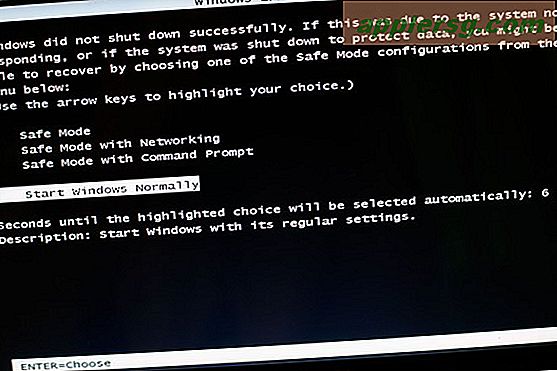
Drücken Sie den Netzschalter, um den Computer einzuschalten. Wenn beim Start ein Fehlerbildschirm angezeigt wird, starten Sie Windows normal neu. Dieser Fehler wird durch unsachgemäße Verfahren zum Herunterfahren verursacht.